nvidia怎么调 win10如何安装nvidia控制面板
发布时间:2023-11-15 16:00:08 浏览数:
nvidia怎么调,在如今的科技发展中,NVIDIA无疑是一家备受瞩目的公司,作为全球领先的图形处理器生产商,NVIDIA的产品广泛应用于游戏、人工智能等领域。许多用户在安装NVIDIA控制面板时遇到了困扰。特别是在Windows 10操作系统中,一些用户可能会发现NVIDIA控制面板并未自动安装。NVIDIA控制面板如何调整?Win10又该如何安装NVIDIA控制面板呢?本文将对此进行探讨。
具体方法:
1.首先,在桌面。鼠标右击。可以看到出现的选项里面,没有【nvidia控制面板】选项。
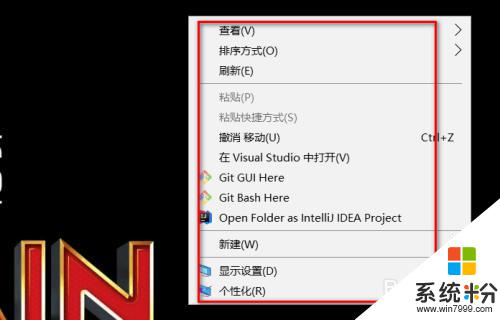
2.然后我们在搜索框里,输入“控制面板”。然后点击结果里的【控制面板】。
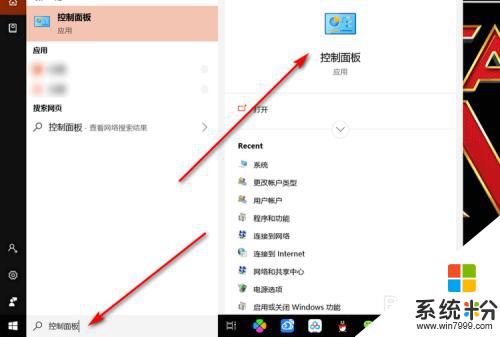
3.在控制面板界面,点击【硬件和声音】选项。
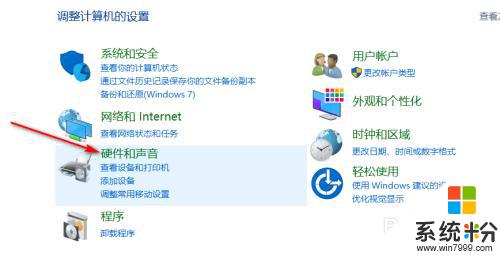
4.然后点击里面的【NVIDIA控制面板】。
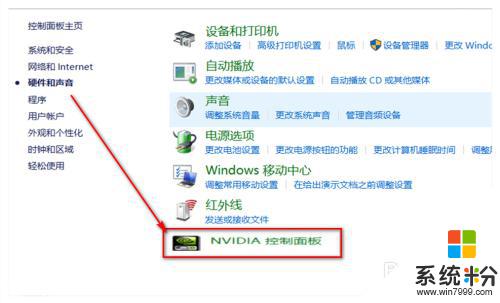
5.在打开的控制面板上,点击上方的【桌面】选项。
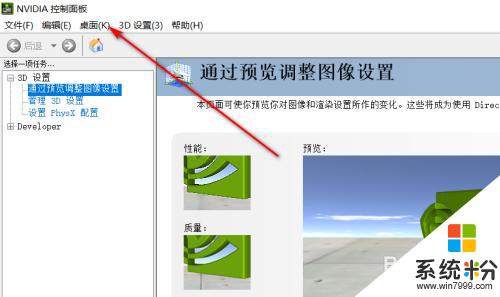
6.再点击【添加桌面上下文菜单】,将其勾选。
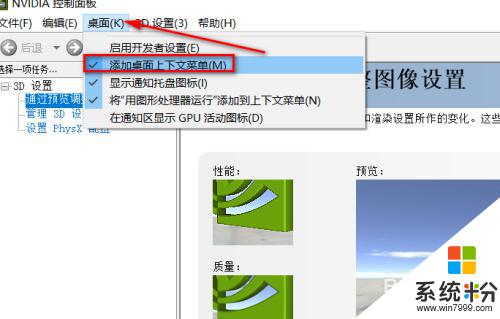
7.然后再回到桌面,鼠标右击。可以看到,已经能显示【NVIDIA控制面板】选项了。
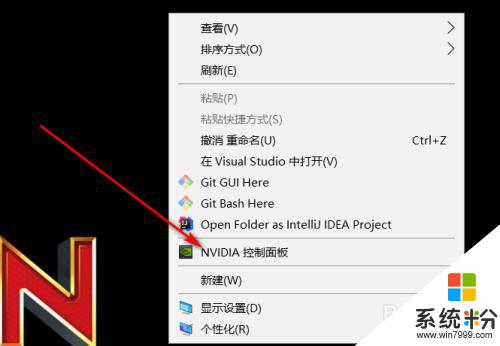
以上就是NVIDIA的完整调整过程,如果遇到这种情况,您可以根据小编的操作进行解决,非常简单快速,一步到位。